2024-02-05 14:57:02|京华手游网 |来源:京华手游网原创
在计算机技术日益发展的今天,操作系统的选择也变得越来越多样化,Windows 7由于其稳定性和兼容性强,仍然是许多用户的首选,如何在自己的电脑上安装Windows 7系统呢?以下是详细的步骤指南。
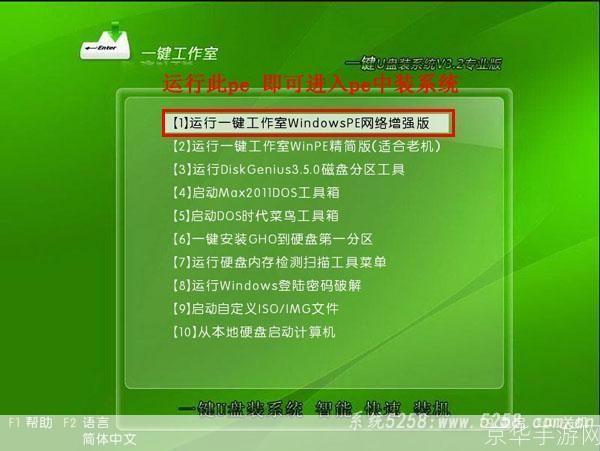
1、准备工作:你需要一个4GB或更大的U盘,因为Windows 7的ISO镜像文件大约需要3.5GB的空间,你需要下载Windows 7的ISO镜像文件,可以在微软的官方网站上找到,你还需要一款能够制作启动U盘的工具,如Rufus、UltraISO等。
2、制作启动U盘:将U盘插入电脑,打开你的启动U盘制作工具,选择你的U盘和刚刚下载的Windows 7 ISO镜像文件,然后点击“开始”按钮,等待工具完成制作。
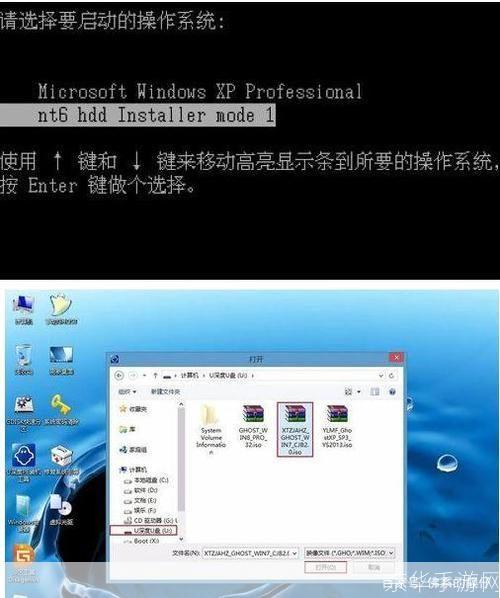
3、设置BIOS:重启电脑,进入BIOS设置,每个电脑进入BIOS的方式不同,一般是在开机时按F2、F10、F12或者Delete键,在BIOS中,将启动顺序设置为首先从U盘启动。
4、安装Windows 7:保存BIOS设置,电脑会自动重启并从U盘启动,进入Windows 7的安装界面后,按照提示选择语言、时间和货币格式、键盘或输入法等,然后点击“下一步”。
5、安装类型选择:在安装类型选择界面,选择“自定义(高级)”,然后点击“下一步”。
6、安装位置选择:在安装位置选择界面,选择你要安装Windows 7的硬盘分区,然后点击“下一步”。
7、安装过程:系统会自动进行安装,期间可能需要你重启电脑几次,安装完成后,系统会自动进行首次配置,包括设置用户名、密码、计算机名称等。
8、安装驱动和更新:你需要安装电脑的硬件驱动和系统更新,以确保电脑的正常运行。
以上就是在Windows 7上进行系统安装的详细步骤,虽然步骤看起来有些复杂,但只要你按照步骤一步一步来,就能够顺利完成系统的安装,如果在安装过程中遇到问题,不要慌张,可以查阅相关的教程或者寻求专业人士的帮助。